
Michael Fisher
0
4374
388
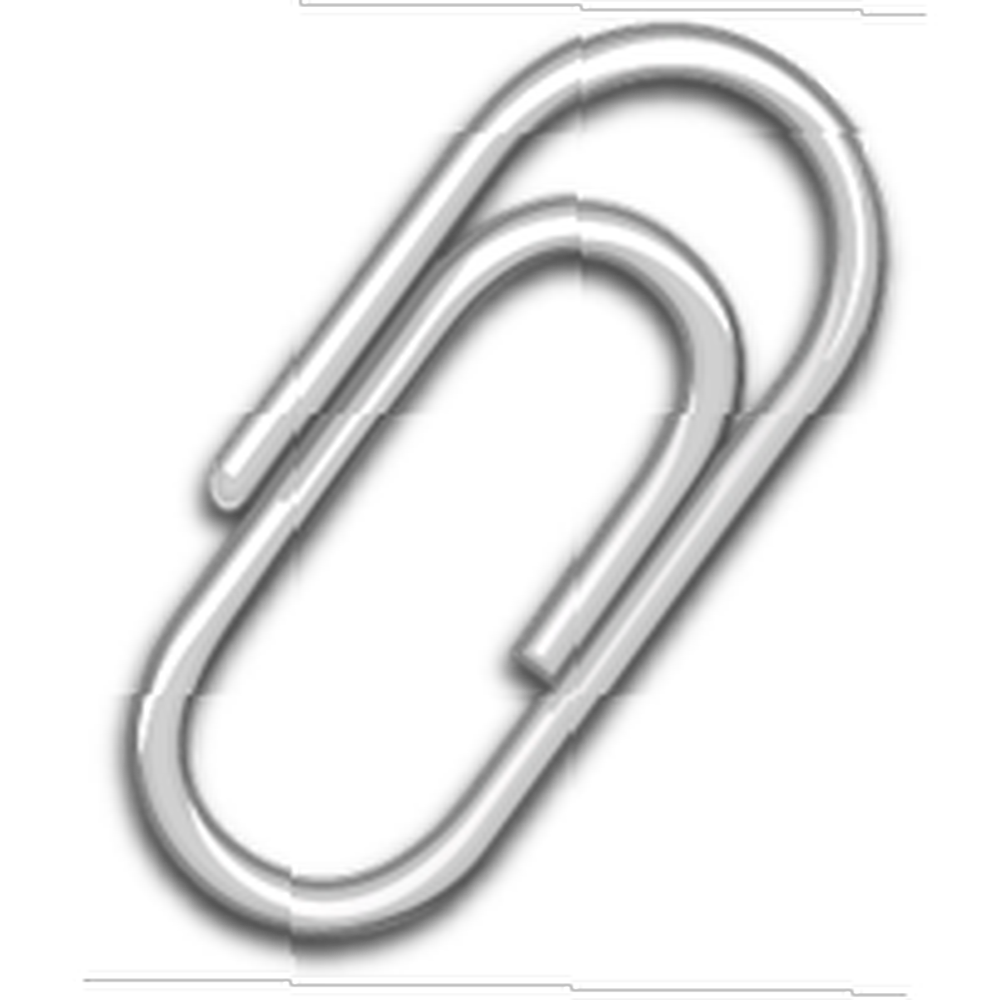 Všichni nyní používáme digitální fotoaparáty k nahrání našich fotografií na Facebook, Myspace a další weby sociálních sítí a odeslání liché fotografie z dovolené e-mailem, když jsme pryč. Ale s obrazovou kvalitou fotografií roste každý den s novými digitálními fotoaparáty s vyšším rozlišením, tak se také velikost obrázku.
Všichni nyní používáme digitální fotoaparáty k nahrání našich fotografií na Facebook, Myspace a další weby sociálních sítí a odeslání liché fotografie z dovolené e-mailem, když jsme pryč. Ale s obrazovou kvalitou fotografií roste každý den s novými digitálními fotoaparáty s vyšším rozlišením, tak se také velikost obrázku.
Pokud máte 5megapixelový fotoaparát, můžete najít velikost svých fotografií přibližně 4 až 6 MB, pokud chcete svým přátelům poslat 5 fotografií, můžete vidět, že e-mail bude poměrně velký kolem 25 MB, a to je trochu velký pro e-mail. Co se stane, pokud budete mít e-mailem spoustu fotografií, řekněme 25, což bude 125 megabajtů - které většina lidí nebude moci přijímat, protože je příliš velká.
Abychom snížili velikost e-mailu, musíme nejprve změnit velikost obrázku pro e-mail. Můžete mít jiný software, který používáte ke zkomprimování velikosti obrázků, ale aplikace Microsoft Office Outlook a Mozilla Thunderbird poskytují užitečný nástroj, který vám umožní automaticky snížit kvalitu obrázků. Nyní budete moci změnit svůj e-mail 125 MB na něco málo přes 1 MB s minimálním úsilím.
Změna velikosti obrázků pro e-mail v aplikaci Outlook 2007
Otevřete aplikaci Outlook 2007 a vytvořte nový e-mail. Připojte obrázky kliknutím na ikonu Karta zprávy, a klikněte Přiložit soubor v Zahrnout sekce, jak je vidět na obrázku níže. Přidal jsem 10 obrázků, z nichž každá je přibližně 4 MB, což činí celkovou velikost e-mailu 36 MB.

Na obrázku jsem také kroužil další tlačítko. Klikněte na ni a na pravé straně se zobrazí postranní panel. Pod Možnosti obrázku, vyberte si velikost obrázku. vybral jsem si velký.
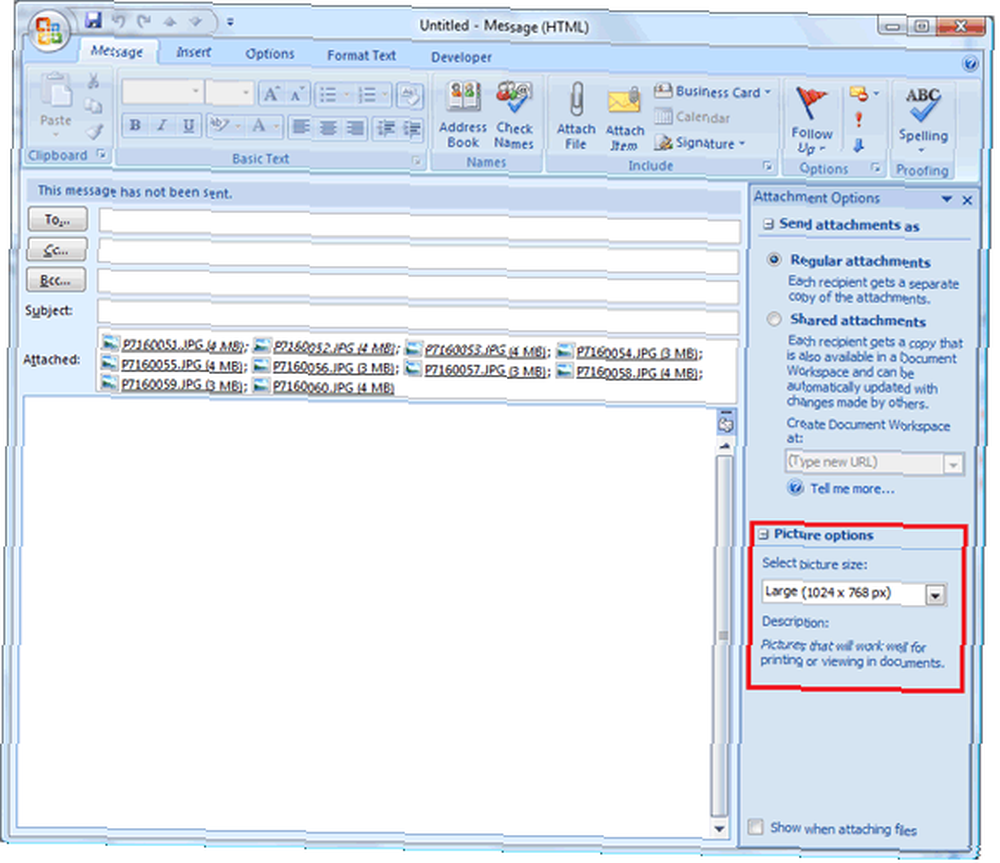
Pokud chcete, můžete zaškrtnout políčko, které říká Zobrazit při připojování souborů, takže při připojování souborů k e-mailu se automaticky zobrazí postranní panel Možnosti přílohy. Jediné, co musíte udělat, je napsat svůj e-mail a kliknout poslat pro zmenšení obrázků. Když odešlete e-mail, uvidíte, že největší soubor, který jsem poslal, je 191 kB.
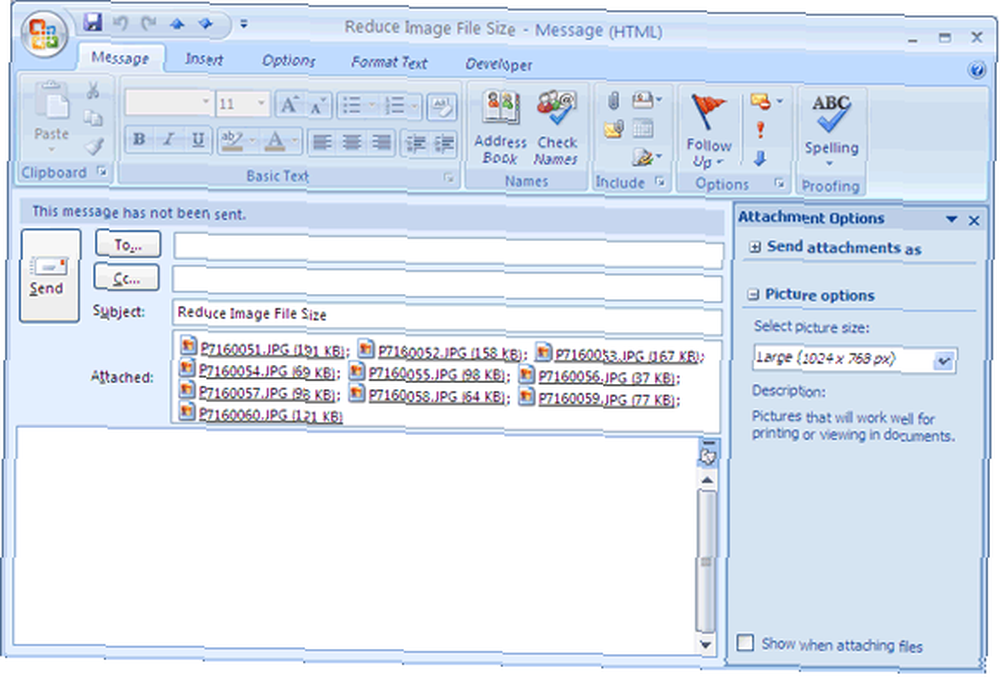
Změna velikosti obrázků pro e-mail v Mozilla Thunderbird
Pokud používáte Mozilla Thunderbird, musíte nejprve nainstalovat doplněk. Jděte a stáhněte si obrázky JPEG s automatickou změnou velikosti pro doplněk Thunderbird. Otevřete Thunderbird, klikněte na Nástroje ““> Doplňky a klikněte na Nainstalujte.
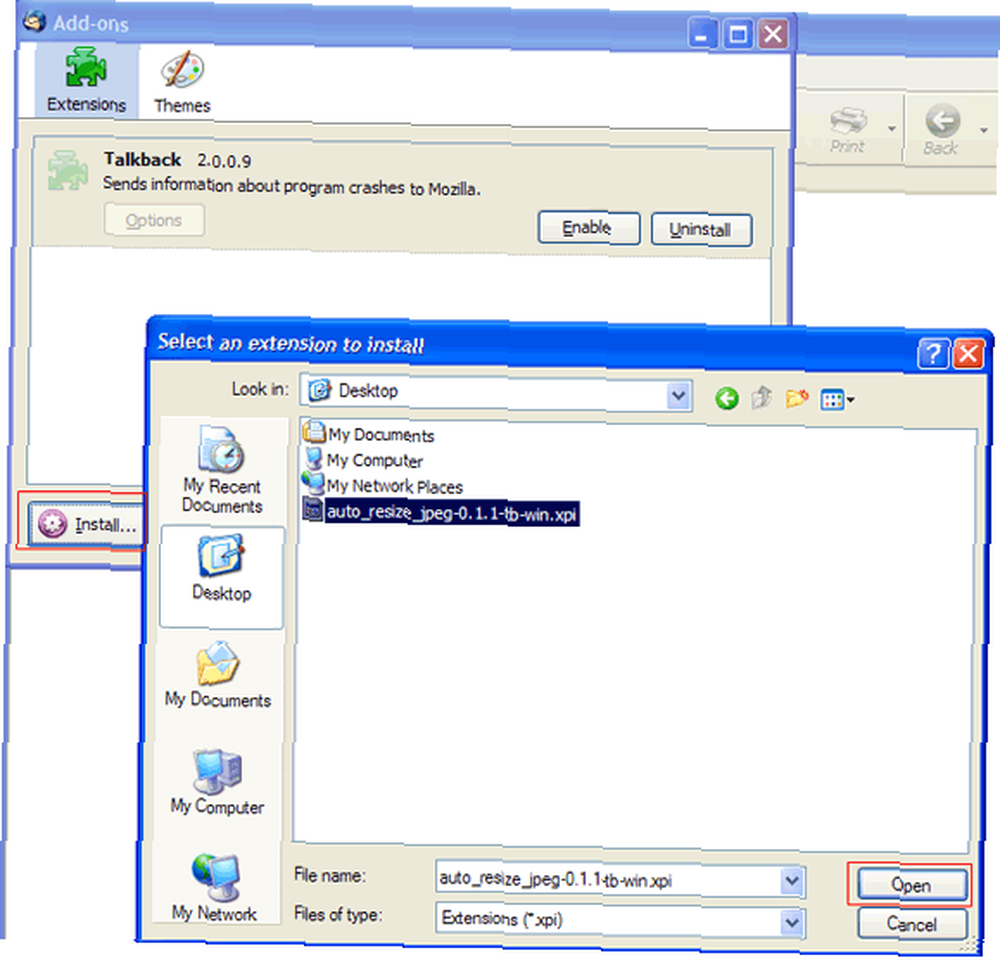
Klikněte na otevřeno po nalezení souboru .xpi a poté klikněte na Nainstalovat nyní na výzvu. Poté restartujte Thunderbird.
Po instalaci doplňku vytvořte nový e-mail obvyklým způsobem. Klikněte na Připojit a přidejte své obrázky. Napište zbytek e-mailu a až budete hotovi, klikněte na poslat. Zobrazí se výzva se zprávou (pokud nezaškrtnete políčko Automaticky změnit velikost obrázků při odesílání).
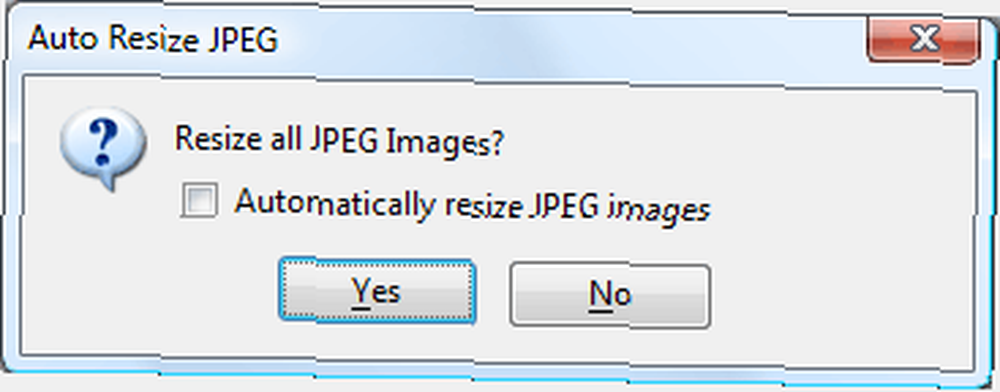
Klikněte na Ano poslat svůj e-mail. Thunderbird automaticky sníží přílohy.
S deseti obrázky, které jsem poslal e-mailem, jsem snížil velikost e-mailu z 36 megabajtů na 1660 kB, což je 1,6 MB.
Jaké další metody používáte ke snížení velikosti e-mailových příloh? Sdílejte to s námi v komentářích.











